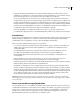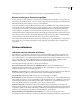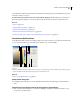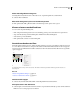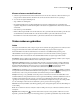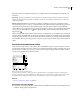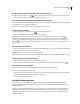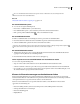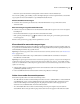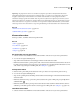Operation Manual
110
ADOBE ILLUSTRATOR CS4 GEBRUIKEN
Kleur
Een bepaald type staal tonen en alle andere stalen verbergen
❖ Klik op de knop Staaltypen tonen en kies een van de volgende opties: Alle stalen tonen, Kleurstalen tonen,
Verloopstalen tonen, Patroonstalen tonen of Kleurgroepen tonen.
Alle stalen selecteren die niet in de illustratie worden gebruikt
Als u in het deelvenster Stalen alleen de kleuren wilt zien die in een document worden gebruikt, kunt u alle ongebruikte
stalen selecteren en deze vervolgens verwijderen.
❖ Kies Alle ongebruikte selecteren in het menu van het deelvenster Stalen.
Een kleurgroep selecteren
• Klik op het pictogram van de kleurgroep om de hele groep te selecteren.
• Klik op afzonderlijke stalen om de stalen in de groep te selecteren.
Opmerking: Zorg ervoor dat er geen illustraties zijn geselecteerd en klik op de knop Kleurgroep bewerken of
dubbelklik op de kleurgroepmap om de geselecteerde kleurgroep te bewerken. Klik op de knop Kleuren bewerken of
toepassen of dubbelklik op de kleurgroepmap om de geselecteerde kleurgroep te bewerken en de wijzigingen toe te
passen op de geselecteerde illustratie. Zie “Kleuren bewerken in het dialoogvenster Kleuren bewerken” op pagina 121 voor
meer informatie.
Een staal op naam selecteren
❖ Selecteer Zoekveld tonen in het menu van het deelvenster Stalen. Typ de eerste letter(s) van de naam van het staal
in het tekstvak Zoeken boven aan het deelvenster.
Opmerking: Deze procedure werkt niet met doublebyte-tekens.
U kunt deze methode ook gebruiken om een PANTONE-staal te selecteren door het PANTONE-nummer in te voeren.
Stalen verplaatsen naar een kleurgroep
• Sleep individuele kleurstalen naar een bestaande kleurgroepmap.
• Selecteer de kleuren die u in de nieuwe kleurgroep wilt opnemen en klik op de knop Nieuwe kleurgroep .
De weergave van stalen wijzigen
U kunt de volgorde wijzigen van zowel afzonderlijke stalen als van stalen in een kleurgroep.
❖ Voer een van de volgende handelingen uit:
• Selecteer Sorteren op naam of Sorteren op type in het menu van het deelvenster Stalen. Deze opdrachten werken
alleen bij afzonderlijke stalen en niet bij stalen in een kleurgroep.
• Sleep een staal naar een nieuwe locatie.
Staalbibliotheken gebruiken
Stalenbibliotheken zijn verzamelingen vooraf ingestelde kleuren, zoals de kleurenboeken PANTONE®, HKS,
Trumatch, FOCOLTONE, DIC en TOYO, en de per thema gegroepeerde bibliotheken, zoals camouflage, natuur,
Grieks en edelstenen.
Wanneer u een stalenbibliotheek opent, wordt deze weergegeven in een nieuw deelvenster (niet in het deelvenster
Stalen). U kunt de stalen in een stalenbibliotheek op dezelfde manier selecteren, sorteren en weergeven als in het
deelvenster Stalen. U kunt echter geen stalen toevoegen aan, verwijderen uit of bewerken in het deelvenster met
stalenbibliotheken.